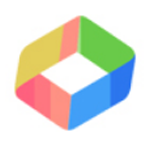KK教程资讯:带你了解最前沿的技术、资讯,海纳百川,学无止境!
QQ截图怎么操作?电脑QQ截图快捷键及使用教程
2022-05-25作者:KK小编来源:KK下载站整理
QQ截图是集成在腾讯QQ软件中的一款截图工具,可以说是当下最强大的截图工具,可以帮助大家更好的截图,还有文字识别,翻译等等功能,截长图也是很得心应手,在大家平时工作中非常有用,那么QQ截图怎么操作?下面小编就把QQ截图的快捷键和操作教程分享给大家。
2、然后按下QQ截图快捷键
3、之后出现选取框光标,大家可以选择区域;
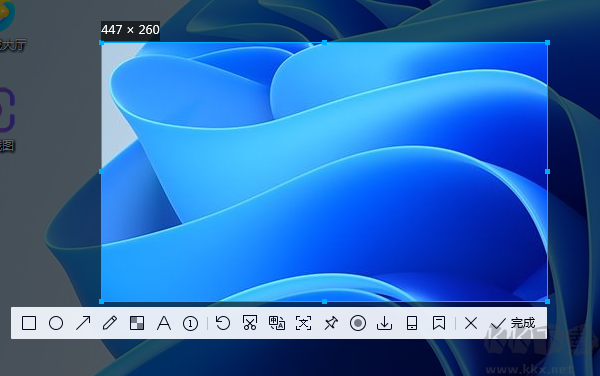
从上面的按钮中可以选择自己需要的功能分别为:
矩形、圆形线框、箭头、笔、马赛克、添加文字、加入序号、翻转、长截图、翻译、文字识别、钉在桌面上、录屏、保存到电脑、发送到手机、收藏、保存
也可以右键截图区域可选择保存。
以上就是QQ截图的使用方法和快捷键介绍了!更多功能请大家自行体验!
电脑QQ截图快捷键:
默认:CTRL+ALT+A (可自定义)
QQ截图操作步骤:
1、首先打开QQ并登录;2、然后按下QQ截图快捷键
3、之后出现选取框光标,大家可以选择区域;
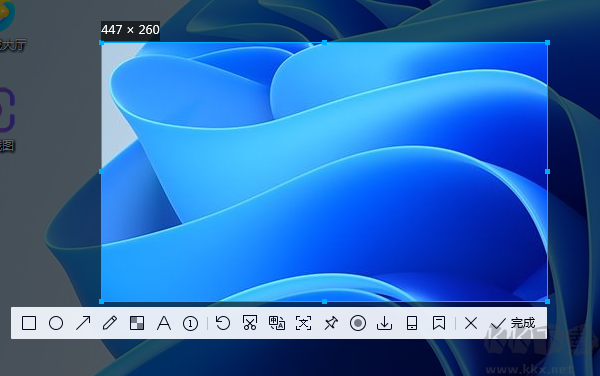
从上面的按钮中可以选择自己需要的功能分别为:
矩形、圆形线框、箭头、笔、马赛克、添加文字、加入序号、翻转、长截图、翻译、文字识别、钉在桌面上、录屏、保存到电脑、发送到手机、收藏、保存
也可以右键截图区域可选择保存。
以上就是QQ截图的使用方法和快捷键介绍了!更多功能请大家自行体验!
相关文章
猜你喜欢
热门文章
沙盒与副本吃鸡模式
 沙盒与副本是一个带有生存建造和刷装备要素的IO类游戏。和你曾玩过的刷装备RPG类似,你的主要目的就是反复击败敌人、升级刷装备, 不过生存建造要素给了你更多的发挥空间。...
沙盒与副本是一个带有生存建造和刷装备要素的IO类游戏。和你曾玩过的刷装备RPG类似,你的主要目的就是反复击败敌人、升级刷装备, 不过生存建造要素给了你更多的发挥空间。...- 《诛仙世界》
- win10右下角的天气和资讯怎么关闭
- 羊了个羊通关方法(亲测有效)_羊了个羊通关教程[把难度降低]
- 第五人格许愿码怎么领?第五人格最新许愿码免费领取2022[可用]
- CAD无法复制编辑:此块含有代理对象,不能在块编辑器中进行编辑的解决方法
- P2PWIFICAM如何连接监控设备?P2PWIFICAM使用方法
- AirMirror怎么控制另一部手机?AirMirror远程控制方法
- 魔影工厂怎么压缩视频大小?魔影工厂压缩视频的方法
- 魔影工厂怎么转换格式?魔影工厂转换视频格式的方法
本类排行
- 1WPS2019专业版永久激活码(序列号)+激活方法2021
- 2您的帐户已在App Store和iTunes中被禁用三种解决方法
- 3迅雷应版权方要求无法下载,2020亲测能用下载敏感资源解决方法
- 4GIF出处怎么找?几种方法找到GIF出处
- 5琉璃神社怎么下载?琉璃神社资源下载方法详解
- 6SecureCRT注册码最新分享(SecureCRT激活码)2020
- 7WPS2019永久激活码(专业增强版最新终身授权序列号)
- 8mobaxterm设置中文怎么弄?mobaxterm设置中文教程
- 9Office2016激活密钥专业增强版(神Key)Office2016永久激活密钥[2022.3更新]
- 10WPS专业版激活码[长期更新]WPS激活码永久激活 2022.4
相关下载
关注KK手机站